- Android Emulator poate fi folosit pentru a testa aplicații Android sau chiar pentru a le rula pe computerul dvs. Windows.
- Dacă apare o eroare la instalarea APK-ului pe computer, nu mai pierdeți timp și aruncați o privire la sfaturile noastre.
- Nu vă faceți griji cu privire la orice problemă pe care o întâlniți în timp ce utilizați un emulator. Vizitați cu încredere acest lucru Secțiunea Android și găsiți soluția perfectă.
- Pentru articole similare precum acesta, nu ezitați să verificați Emulators Hub pe site-ul nostru.

Descărcați și instalați acum acest lucru Emulator Android pentru a juca toate jocurile preferate pe mobil pe PC. Nu vă mai deranjați cu privire la procentajul scăzut de baterie pe telefon, pur și simplu instalați acest emulator pe PC și începeți să jucați gratuit. Iată ce face:
- Te lasa jucați mai multe jocuri pentru mai multe conturi Google Play
- O performanță de joc de primă clasă pentru computerul dvs.
- Oferă o mapare a tastelor extrem de personalizabilă pentru cel mai bun control în joc
joacă-ți tot preferatul
jocuri mobile pe PC
Android Emulator găsit în Android Studio SDK este un instrument foarte utilizat de toți dezvoltatorii pentru platforma Android.
Testarea proiectelor prin instalarea APK-urilor este un pas important, dar se pare că nu va funcționa pentru utilizatorii care rulează SDK-ul pe Windows. Apare eroarea de instalare și nu pot finaliza instalarea.
Vă oferim câțiva pași de depanare de mai jos, în virtutea comunității Stack Overflow. Cele mai proeminente informații pe care le-am găsit sunt prezentate mai jos, așa că încercați-le.
Cum pot remedia eroarea de instalare APK pentru Android Emulator?
- Folosiți o alternativă mai bună: LDPlayer
- Dezactivați rularea instantanee
- Activați depanarea USB
- Actualizați driverele
- Reconstruiți proiectul
- Sincronizați cu Gradle
- Rulați Anulați cache-urile / reporniți
- Reinstalați Android Studio
1. Folosiți o alternativă mai bună: LDPlayer

Obținerea unei erori Android Emulator în timpul instalării APK-ului pe Windows este neplăcută. În loc să-ți pară rău pentru tine și să pierzi timp prețios, ar trebui să te gândești mai bine la o alternativă din start.
Vorbim despre LDPlayer. Există destul de mulți emulatori Android care sunt prea grei sau necesită modificări suplimentare.
Nu este cazul LDPlayer - instalarea acestuia este un proces fără erori și funcționează excelent din cutie. Unele dintre caracteristicile incluse în joc sunt sincronizarea în mai multe instanțe și grafică FPS / mare.
Puteți chiar descărca aplicația sau jocul pe care îl aveți min folosind fișiere APK individuale. Chiar dacă o aplicație nu este disponibilă în LD Store, puteți descărca și instala cu ușurință fișierul APK al acestuia în emulator.
Pur și simplu glisați-fixați fișierele APK pe fereastra LDPlayer și va începe să instaleze automat aplicația. Este atât de ușor.

LDPlayer
V-ați săturat să primiți erori Android Emulator în timpul instalării APK-ului? Transformați-vă computerul într-o platformă de jocuri Android cu LDPlayer!
Vizitati site-ul
2. Dezactivați funcția Instant Run

- Deschide Fişier opțiune.
- Selectați Setări.
- Alege Construire, Executare, Implementare.
- Selectați Rularea instantanee.
- Debifați Activați Instant Run pentru a schimba codul / schimbarea resurselor la cald. la implementare (implicit activat) cutie.
Unul dintre cele mai sugerate și, aparent, cel mai apreciat sfat de depanare este acesta. Vă sugerăm să dezactivați opțiunea Instant Run.
După aceea, o instalare APK a funcționat conform intenției. Urmați pașii de mai sus pentru a dezactiva funcția de rulare instantanee în Android Emulator.
3. Activați depanarea USB

- Pe dumneavoastră telefon, deschis Setări> Despre.
- Atingeți de 7 ori pe Număr de construcție pentru a permite Opțiuni pentru dezvoltatori.
- Întoarce-te și deschide-te Opțiuni pentru dezvoltatori.
- Activați depanarea USB.
Activarea acestei opțiuni se face pe telefonul dvs. și se găsește în secțiunea Opțiuni pentru dezvoltatori. Dacă este dezactivat, nu veți putea instala niciun proiect APK pe dispozitiv.
După aceea, după ce vă conectați receptorul la computer, ar trebui să vedeți solicitarea. Asigurați-vă că permiteți depanarea USB pentru acel computer individual.
Tot ce trebuie să faceți este să urmați pașii de mai sus pentru a activa depanarea USB pe un dispozitiv Android.
4. Actualizați driverele
Verificarea faptului că șoferii sunt instalate corect și actualizate este un pas important atunci când încercați să finalizați procedura de instalare APK.
Prin urmare, asigurați-vă că instalați driverele ADB și ale receptorului. Sunt, la fel ca toți ceilalți șoferi, găsiți în Manager de dispozitiv. După aceea, problema ar trebui să dispară.
Totuși, acest lucru manual poate deveni destul de consumator de timp. Să automatizăm această lucrare și să folosim un instrument specializat de actualizare a driverelor.
Trebuie pur și simplu să descărcați acest instrument, să îl instalați și să efectuați o scanare, apoi să actualizați toți driverele cu un singur clic.
⇒Obțineți Driverfix
5. Reconstruiți proiectul

- Deschis Android Studio.
- Click pe Construi.
- Clic Proiect curat / Build.
- În cele din urmă, faceți clic pe Reconstruiți proiectul opțiune.
Reconstruirea proiectului ar putea ajuta, de asemenea. Unii utilizatori au sugerat că Curat și apoi Reconstrui comenzile le-au furnizat rezoluția.
Când proiectul a fost reconstruit cu succes, utilizatorii au putut instala APK-ul pe telefoanele lor fără probleme.
Utilizați procedura de mai sus pentru a curăța și reconstrui un proiect în Android Emulator.
- Nu puteți deschide Android Studio Emulator? Contează pe noi pentru a rezolva problema.
6. Sincronizați cu Gradle
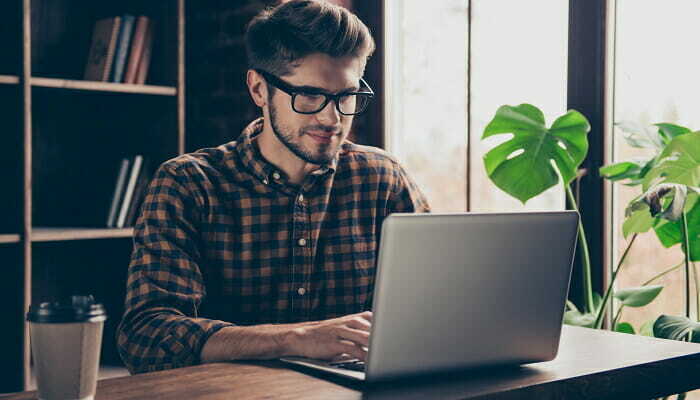
- Deschide Fişier opțiune.
- Alege Sincronizareproiect cu fișiere Gradle.
- Așteptați-l și încercați să instalați APK din nou.
Dacă utilizați sistemul de automatizare Gradle atunci când vă dezvoltați (și este posibil să faceți acest lucru), problema ar putea sta într-un eșec de sincronizare.
Pentru a aborda acest posibil vinovat, vă sugerăm să îl sincronizați cu proiectul. Acest lucru ar trebui să vă permită să instalați APK fără eroare. Prin urmare, nu ezitați să consultați procedura de mai sus.
7. Rulați Anulați cache-urile / reporniți

- Alege Fişier opțiune.
- Selectați Anulați cache-urile / reporniți.
- Clic Invalidați și reporniți.
Ca și în cazul oricărei alte aplicații, Android Studio stochează tot felul de date în cache. Acest lucru accelerează procesele în aplicație, dar tinde să creeze probleme atunci când creează noi intrări și proiecte.
Prin urmare, există comanda care resetează complet memoria cache și se găsește sub opțiunea Fișier din bara principală.
8. Reinstalați Android Studio

În cele din urmă, dacă niciuna dintre soluțiile anterioare nu a funcționat, vă sugerăm să reinstalați clientul Android Studio. Aceasta este ultima soluție, judecând pe baza rapoartelor dezvoltatorilor afectați.
Sperăm că te va ajuta și pe tine. Poti descărcați suita Android Studio imediat.
Cu toate acestea, putem încheia acest articol. În cazul în care aveți întrebări sau sugestii alternative, nu ezitați să le postați în secțiunea de comentarii de mai jos.
întrebări frecvente
Accesați Instrumente -> Android -> Manager AVD și selectați sub acțiuni Cold Boot Now. Aceasta va reporni emulatorul.
Dacă Android Emulator nu pornește, este posibil să fie instalate drivere învechite.
Faceți clic dreapta pe dispozitivul dvs. virtual Android (AVD) și selectați Stop pentru a opri emulatorul de telefon.
![Cele mai bune 6 emulatoare Android pe PC-uri low-end [Ghid 2021]](/f/0aa4b8e8a387174355290ff1c46dd1ba.jpg?width=300&height=460)

![FIX: A apărut un mesaj de eroare în Bluestacks [Logare]](/f/bd849294661a652182088d485311edfe.webp?width=300&height=460)